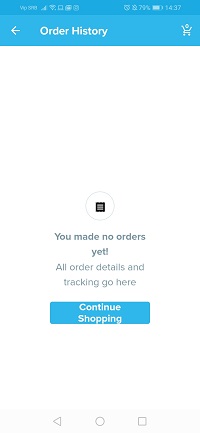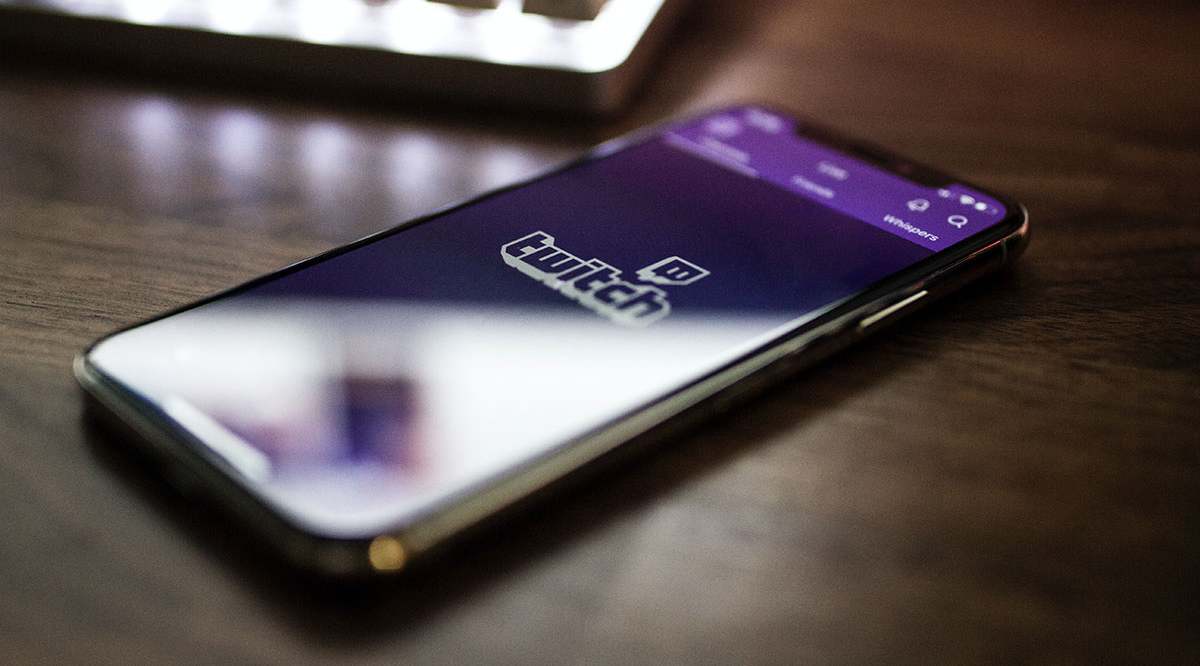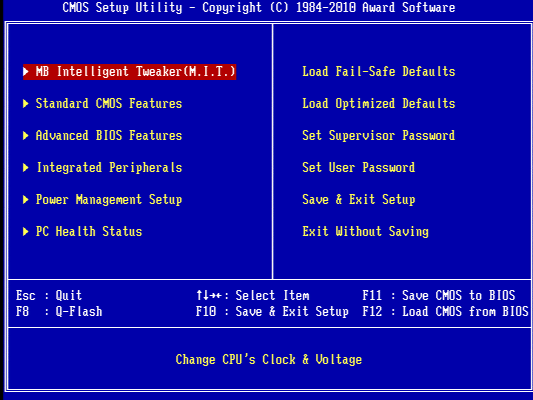L'option d'historique de recherche dans les applications d'achat peut être très utile. Cela facilite la recherche d'éléments précédemment recherchés, même lorsque vous ne vous souvenez pas exactement de quoi il s'agissait.

D'un autre côté, cela peut cesser d'être utile lorsque vous avez déjà acheté un article et que vous recherchez maintenant quelque chose de complètement différent. Quoi qu'il en soit, les suggestions liées à votre requête précédente sont partout sur votre page de navigation. Voulez-vous vous en débarrasser? Voici comment.
Supprimer l'historique des recherches sur Wish
Malheureusement, il n'y a aucune option sur laquelle vous pouvez cliquer pour effacer les éléments que vous avez recherchés dans l'application Wish. Certaines applications de médias sociaux vous permettent d'accéder à vos paramètres et d'appuyer simplement sur Supprimer l'historique de navigation/recherche. Malheureusement, il n'y a rien de tel sur Wish.
Cependant, il existe des moyens de supprimer les éléments indésirables de votre page de navigation et de commencer à voir ce qui vous intéresse vraiment. Avant de le faire, n'oubliez pas que l'application utilise les données collectées à partir de vos recherches pour améliorer votre expérience utilisateur et vous aider à trouver le produits qui pourraient vous plaire. Cela peut être utile, mais si vous souhaitez toujours supprimer votre historique de recherche, voici ce que vous pouvez essayer.

Rechercher d'autres articles
Les méthodes conventionnelles telles que la suppression des données de l'application ou du cache ne fonctionnent pas avec l'application Wish. Cette méthode peut prendre plus de temps, mais elle fonctionne. De nombreux internautes ont confirmé avoir effacé avec succès leur historique de recherche de produits indésirables. Qu'avez-vous besoin de faire?
Eh bien, lorsque vous cliquez ou appuyez sur la barre de recherche en haut de votre ordinateur ou appareil mobile, vous verrez la liste des éléments récemment recherchés. La liste peut contenir jusqu'à 15 éléments.
Ce que vous voyez actuellement sur votre page de navigation est basé sur vos recherches précédentes. Si vous ne l'aimez pas, vous pouvez rechercher 15 nouveaux articles qui remplaceront un par un les produits qui figurent désormais dans votre liste de recherches récentes. Lorsque les 15 articles sont remplacés, vos suggestions de pages de navigation seront basées sur ces nouveaux produits.

Supprimer vos commandes précédentes de l'historique des commandes
L'application Wish vous permet de supprimer l'historique de vos commandes. Tout ce que vous avez à faire est de suivre les étapes ci-dessous :
- Ouvrez l'application Wish sur votre appareil mobile.
- Appuyez sur l'icône de hamburger dans le coin supérieur gauche pour ouvrir le menu de la barre latérale pour les androïdes. Si vous avez un iOS, trouvez cette icône dans le coin inférieur droit.
- Sélectionnez Historique des commandes.
- Vous verrez toutes vos commandes précédentes répertoriées sur cet écran.
- Appuyez sur l'icône de la corbeille pour supprimer une commande.
- Appuyez sur Oui pour confirmer.
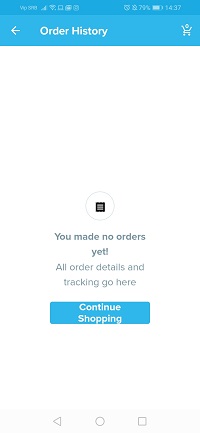
Si vous souhaitez le faire à partir de votre ordinateur de bureau, suivez ces instructions :
- Ouvrez un navigateur et accédez à votre compte Wish.
- Sélectionnez l'icône à trois lignes en haut pour ouvrir le menu principal.
- Dans ce menu, sélectionnez Historique des commandes.
- Sélectionnez l'icône de la corbeille et confirmez que vous souhaitez supprimer la commande.
Supprimer des articles de la liste de souhaits
Vous pouvez également supprimer des articles que vous avez ajoutés à votre liste de souhaits lorsque vous n'en voulez plus ou que vous les avez déjà achetés.
À partir d'un ordinateur de bureau, procédez comme suit :
- Dans un navigateur, ouvrez le site Web de Wish et connectez-vous à votre compte.
- Accédez à votre photo de profil dans le coin supérieur droit.
- Cliquez dessus ou survolez et vous verrez l'option Liste de souhaits.
- Sélectionnez la liste de souhaits souhaitée et choisissez Modifier la liste de souhaits.
- Sélectionnez les éléments que vous souhaitez supprimer en cochant les cases à côté d'eux.
- Sélectionnez Supprimer et cliquez sur Oui pour confirmer.
- Une fois terminé, sélectionnez Terminé.
Les étapes diffèrent légèrement selon l'appareil mobile que vous utilisez. Si vous utilisez un smartphone ou une tablette Android, procédez comme suit :
- Lancez l'application Wish sur votre téléphone.
- Entrez dans le menu du compte en appuyant sur l'icône de hamburger dans le coin supérieur gauche.
- Sélectionnez Afficher le profil sous votre nom en haut.
- Sélectionnez la liste de souhaits qui contient les éléments que vous souhaitez supprimer.
- Choisissez Modifier, puis Modifier les éléments.
- Sélectionnez les produits que vous souhaitez supprimer.
- Sélectionnez le bouton Supprimer que vous voyez en bas de l'écran.
Sur les appareils iOS, vous devez procéder comme suit :
- Ouvrez l'application Wish sur votre appareil et appuyez sur l'icône du hamburger pour voir le menu principal.
- Appuyez sur Afficher le profil sous votre nom.
- Dans les listes de souhaits, choisissez celui qui contient les produits que vous souhaitez supprimer.
- Sélectionnez Modifier, puis Modifier les éléments.
- Sélectionnez tous les éléments que vous souhaitez supprimer de la liste.
- Appuyez sur Supprimer en bas pour terminer.
Notez qu'un élément apparaîtra toujours dans votre liste récemment consultée même après que vous l'ayez supprimé de votre liste de souhaits. Vous pouvez également supprimer des articles de votre panier avant de passer une commande. Cependant, vous ne pouvez pas supprimer des produits de l'écran Récemment consultés.
Personnalisez votre page de navigation
Bien que vous puissiez supprimer des articles des listes de souhaits ou du panier, l'application Wish ne permet pas aux utilisateurs d'effacer l'historique des recherches ou d'effacer la liste des produits qu'ils ont récemment consultés. Cependant, cela ne signifie pas que vous ne pouvez pas contourner ce problème et personnaliser votre page de navigation. Après avoir appliqué la méthode que nous avons décrite, vous verrez différentes suggestions et vous pourrez trouver de nouveaux articles que vous aimeriez acheter.
Votre page de navigation contient-elle les mêmes anciens produits basés sur votre historique de recherche ? Nos suggestions ont-elles fonctionné ? Faites-nous savoir dans la section commentaires ci-dessous.